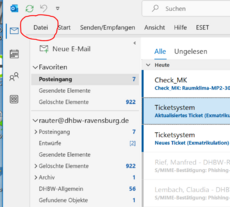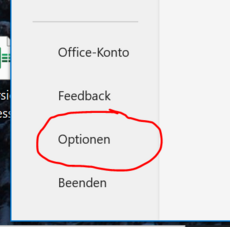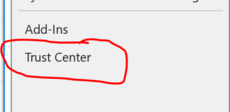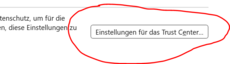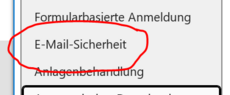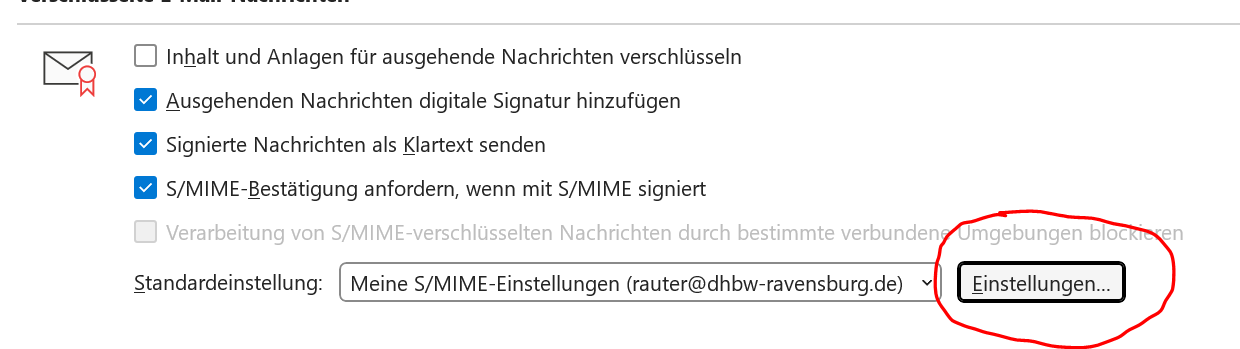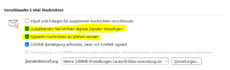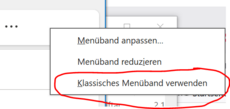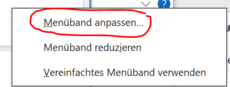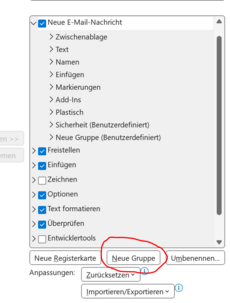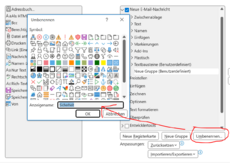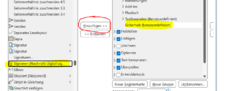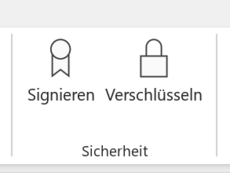Zertifikat in Outlook 2024 einbinden: Unterschied zwischen den Versionen
Rauter (Diskussion | Beiträge) Die Seite wurde neu angelegt: „<p>Das Einbinden von Zertifikaten in Outlook 2024 entspricht weitgehend der Vorgehensweise in Outlook 2016, sieht nur etwas "frischer" aus.</p> Das Signieren und Verschlüsseln von Mails ist vermutlich eine der ältesten und wichtigsten Anwendungen von Zertifikaten im Internet. Die verwendete Absenderkennung ist bei einer Mail frei wählbar, und ohne Analyse des Mailheaders sind Fälschungen hier nur schwer zu erkennen. Auf der anderen Seite sind Mails e…“ |
Rauter (Diskussion | Beiträge) |
||
| Zeile 25: | Zeile 25: | ||
=== Anpassung der Menüleiste in Outlook 2024 === | === Anpassung der Menüleiste in Outlook 2024 === | ||
Dieser Schritt dient rein der Bequemlichkeit und verbessert die Zugänglichkeit der Signatur / Verschlüsselungsfunktion. | Dieser Schritt dient rein der Bequemlichkeit und verbessert die Zugänglichkeit der Signatur / Verschlüsselungsfunktion. | ||
<p>Die hier gewählte Darstellung bezieht sich auf das "klassische Menüband" die vorgehensweise ist aber im klassischen und im reduzierten Menüband identisch.</p> | |||
[[Datei:Outlook24 Ribbon1.PNG|alternativtext=klassisches Menüband aktivieren|230px|klassisches Menüband aktivieren]]<br> | |||
<p>1.) Öffnen Sie in Outlook ein Fenster für eine neue Mail…</p> | <p>1.) Öffnen Sie in Outlook ein Fenster für eine neue Mail…</p> | ||
[[Datei: | [[Datei:Outlook24 Ribbon2.PNG|alternativtext=Menüband anpassen|230px|Menüband anpassen]]<br> | ||
<p>2.) Klicken Sie mit der rechten Maustaste in das Menüband und wählen Sie den Punkt "Menüband anpassen…"</p> | <p>2.) Klicken Sie mit der rechten Maustaste in das Menüband und wählen Sie den Punkt "Menüband anpassen…"</p> | ||
[[Datei: | [[Datei:Outlook24 Ribbon3.PNG|alternativtext=Erstellen der neuen Gruppe|230px|Erstellen der neuen Gruppe]]<br> | ||
<p>3.) Erstellen Sie in der "Hauptregisterkarte" eine neue Gruppe.</p> | <p>3.) Erstellen Sie in der "Hauptregisterkarte" eine neue Gruppe.</p> | ||
[[Datei: | [[Datei:Outlook24 Ribbon4.PNG|alternativtext=Umbenennen der Gruppe|230px|Umbenennen der Gruppe]]<br> | ||
<p>4.) Geben Sie dieser Gruppe einen sinnvollen Namen (optional – beispielsweise "Sicherheit").</p> | <p>4.) Geben Sie dieser Gruppe einen sinnvollen Namen (optional – beispielsweise "Sicherheit").</p> | ||
[[Datei: | [[Datei:Outlook24 Ribbon5.PNG|alternativtext=Signieren und Verschlüsseln hinzufügen|230px|Signieren und Verschlüsseln hinzufügen]]<br> | ||
<p>5.) Fügen Sie die Elemente "Signieren" und "Verschlüsseln" der neuen Gruppe hinzu (<b>zuerst die Option "Alle Befehle" unter "Befehle auswählen" aktivieren</b>).</p> | <p>5.) Fügen Sie die Elemente "Signieren" und "Verschlüsseln" der neuen Gruppe hinzu (<b>zuerst die Option "Alle Befehle" unter "Befehle auswählen" aktivieren</b>).</p> | ||
[[Datei: | [[Datei:Outlook24 Ribbon8.PNG|alternativtext=Tasten Verschlüsseln und Signieren im Menüband|230px|Tasten Verschlüsseln und Signieren im Menüband]]<br> | ||
<p>6.) Die Schaltflächen für die Funktionen Verschlüsseln und Signieren stehen nun beim Verfassen neuer Mails zur Verfügung.</p> | <p>6.) Die Schaltflächen für die Funktionen Verschlüsseln und Signieren stehen nun beim Verfassen neuer Mails zur Verfügung.</p> | ||
[[Kategorie:Benutzerzertifikat]] | [[Kategorie:Benutzerzertifikat]] | ||
Version vom 2. Juli 2025, 13:32 Uhr
Das Einbinden von Zertifikaten in Outlook 2024 entspricht weitgehend der Vorgehensweise in Outlook 2016, sieht nur etwas "frischer" aus.
Das Signieren und Verschlüsseln von Mails ist vermutlich eine der ältesten und wichtigsten Anwendungen von Zertifikaten im Internet.
Die verwendete Absenderkennung ist bei einer Mail frei wählbar, und ohne Analyse des Mailheaders sind Fälschungen hier nur schwer zu erkennen. Auf der anderen Seite sind Mails eher mit Postkarten als mit Briefen vergleichbar: Jeder, der an einer der unterschiedlichen Stellen im Mailtransport Zugriff auf das System hat, kann potentiell ohne technische Probleme mitlesen oder die Nachricht sogar fälschen.
Die Verwendung von Signaturen ermöglicht, die Echtheit und Unverändertheit einer Mail zu gewährleisten, das Verschlüsseln schließt auch das Mitlesen aus (Ende-zu-Ende-Verschlüsselung).
Einbindung des Zertifikates in Outlook 2024
1.) In Outlook 2024 wechseln Sie in den Bereich "Datei" und wählen Sie den Punkt "Optionen" aus.
2.) Wählen Sie in den Outlook-Optionen den Punkt "Trust Center" aus, dort "Einstellungen für das Trust Center…"
3.) Im nächsten Fenster wählen Sie den Punkt "E-Mail-Sicherheit" und dann die Schaltfläche "Einstellungen" aus.
4.) Hier sollte nun schon ein Einstellungssatz basierend auf Ihrem zuvor installierten Zertifikat angezeigt werden, bestätigen Sie die Einstellungen bitte mit "OK".
Ist dies nicht der Fall können Sie über die Punkte "Auswahl" Ihre Zertifikatsdatei explizit auswählen.
5.) Setzen Sie die Voreinstellungen im Trustcenter auf "Ausgehenden Nachrichten digitale Signatur hinzufügen" und "Signierte Nachrichten als Klartext senden", die Option "S/Mime-Bestätigung anfordern, wenn mit S/MIME signiert" ist optional; die Option "Inhalt und Anlagen für ausgehende Nachrichten verschlüsseln" bitte nicht aktivieren. Sie können nun das Trustcenter und die Outlook-Optionen schließen.
Anpassung der Menüleiste in Outlook 2024
Dieser Schritt dient rein der Bequemlichkeit und verbessert die Zugänglichkeit der Signatur / Verschlüsselungsfunktion.
Die hier gewählte Darstellung bezieht sich auf das "klassische Menüband" die vorgehensweise ist aber im klassischen und im reduzierten Menüband identisch.
1.) Öffnen Sie in Outlook ein Fenster für eine neue Mail…
2.) Klicken Sie mit der rechten Maustaste in das Menüband und wählen Sie den Punkt "Menüband anpassen…"
3.) Erstellen Sie in der "Hauptregisterkarte" eine neue Gruppe.
4.) Geben Sie dieser Gruppe einen sinnvollen Namen (optional – beispielsweise "Sicherheit").
5.) Fügen Sie die Elemente "Signieren" und "Verschlüsseln" der neuen Gruppe hinzu (zuerst die Option "Alle Befehle" unter "Befehle auswählen" aktivieren).
6.) Die Schaltflächen für die Funktionen Verschlüsseln und Signieren stehen nun beim Verfassen neuer Mails zur Verfügung.